WooCommerce でサインアップ クーポンを作成するには?
公開: 2022-08-17ストアの新規ユーザーに限定割引を提供したいですか? WooCommerce サインアップ クーポンでそれを行うことができます!
WooCommerce はデフォルトでいくつかの割引クーポン オプションを提供していますが、これらはサインアップ クーポンなどの機能を提供するほど高度ではありません。 この問題の明らかな解決策は、サードパーティのクーポン プラグインです。
Smart Coupons for WooCommerce は、すべてのタイプのクーポンを作成できる WooCommerce 用の高性能クーポン プラグインです。 このプラグインを使用すると、基本的なクーポンから、サインアップやカート放棄クーポンなどの複雑な行動クーポンまで設定できます。
WooCommerce プラグインのスマート クーポンを使用して、サインアップ クーポンで新規ユーザー向けの割引を設定する方法を見てみましょう。
WooCommerce のサインアップ クーポンとは何ですか?
サインアップ クーポンは、ストアにサインアップしたばかりの新規ユーザーに付与される割引クーポンです。 これらのクーポンは、これまでストアに関与したことのない新しいオーディエンスを引き付けるのに役立ちます。
サインアップ クーポンは、新規ユーザーからの売上を確保するために採用される一般的なマーケティング戦略です。 最初の購入の割引は、ユーザーが購入を完了するように促します。 それがお客様のお店への愛着も生まれます。
また、コンバージョンに向けた最初のプッシュは、忠実な顧客ベースを形成するのにも役立ちます. たとえば、ユーザーは通常、これまで聞いたことのない新しいブランドやストアを信頼しません。 ただし、サインアップ割引を提供すると、ユーザーはあなたから購入する可能性があります。 あなたが彼らに正しく提供すれば、彼らはあなたから再び購入することを躊躇しないかもしれません. これは、ブランド オーディエンスを構築するための最初のステップと見なすことができます。
さらに、新規ユーザー向けの割引は、人々のサインアップを促進します。 これにより、Web サイトへのトラフィックを増やすことができます。
WooCommerce サインアップ クーポンの設定方法は?
ステップ 1: プラグインをインストールしてアクティブ化する
サインアップ クーポンにアクセスするには、WooCommerce クーポン プラグインのプレミアム バージョンが必要です。 続行するには、WordPress 管理ダッシュボードにプラグインをインストールしてアクティブ化します。
ステップ 2: マスター クーポンを作成する
サインアップ クーポンは、基になるマスター クーポンの機能に従って動的に生成されるクーポンです。 したがって、マスター クーポンには、サインアップ クーポンに必要なカスタマイズが含まれている必要があります。
マスター クーポンを作成するには、
- WordPress ダッシュボードから [スマート クーポン] > [クーポンを追加] に移動します。
- クーポン名と説明を入力します。
- クーポン データウィジェットの [全般] タブに移動します。
- 割引タイプを選択します。 割合割引は新規ユーザー向けの一般的な割引なので、割合割引を選択しましょう。
- クーポンの金額を選択します。 例として、50 を選択してみましょう。これは、最初の購入で 50% の割引です。
- ユーザーが最初の購入で商品をカートに追加したときにクーポンを自動的に適用する場合は、[クーポンを自動的に適用する] チェックボックスをオンにします。
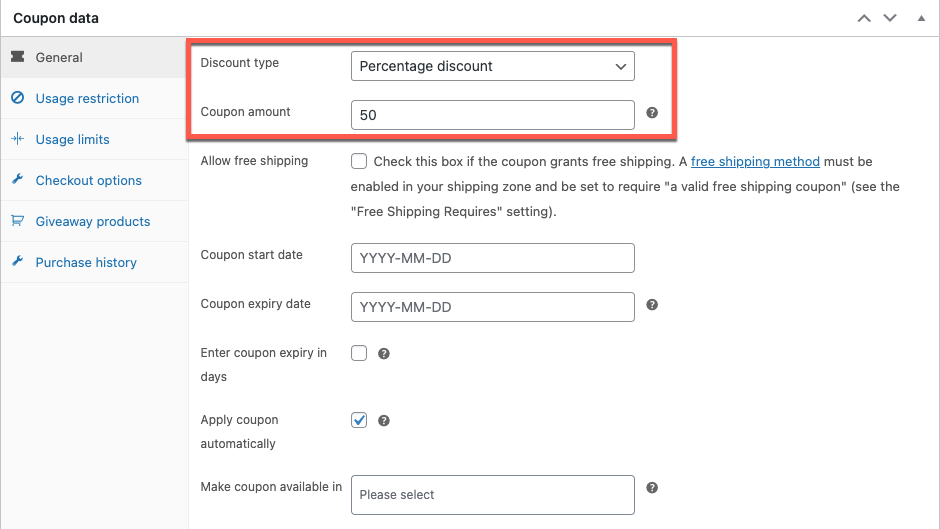
- クーポンをより制限したい場合は、[使用制限] に移動し、最小および最大支出を指定します。 例として、最低利用額を 50 に設定します。つまり、クーポンは最低 $50 で購入した場合にのみ有効になります。
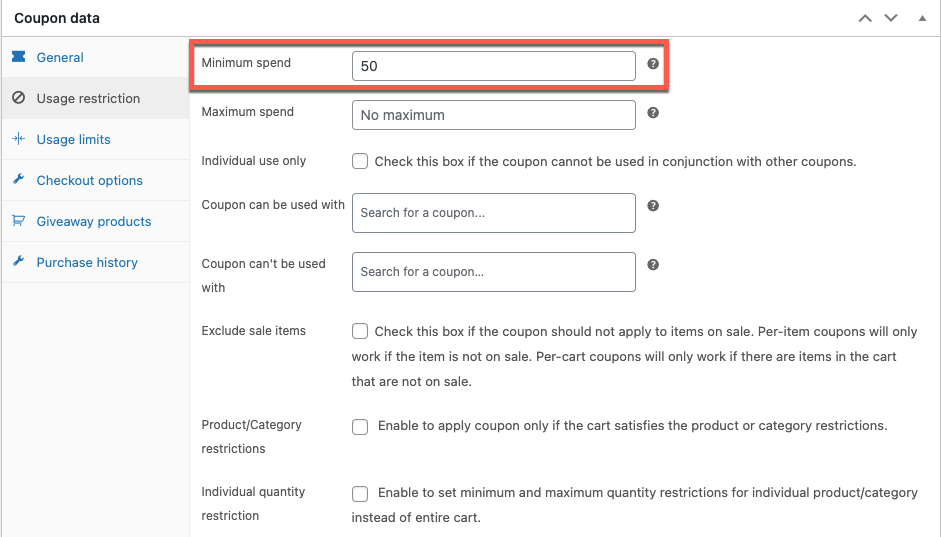
- タブ間を移動し、必要な他のフィールドに入力します。
- クーポンを発行します。
これにより、マスター クーポンがストアに追加されます。 この時点で、すべてのユーザーがこの割引クーポンを使用できます。 したがって、これを制限し、新規ユーザーのみがアクセスできるようにするには、WooCommerce サインアップ クーポンを設定してください。
ステップ 3: サインアップ クーポンを設定する
マスタークーポンを作成したら、
- スマート クーポン>サインアップ クーポンに移動します。
- [サインアップ クーポンを有効にする] に対応する [はい] を選択します。
- [マスター クーポンを関連付ける] フィールドでマスター クーポンを検索して選択します。
- マスタークーポンの使用方法を選択します。 2通りの使い方ができます
- そのまま: これは、サインアップ クーポンのクーポン コードがマスター クーポンのクーポン コードと同じになることを意味します。 つまり、新しいユーザーがサインアップするたびに追加のクーポンが生成されることはありません。 代わりに、この新しいユーザーは、マスター サインアップ クーポンにアクセスできるユーザーのリストに追加されます。 これは、ストア内のクーポンの総数を管理するのに役立ちます。
- 個別サインアップ クーポンのベース クーポンとして: ユーザー サインアップ時に、別のコードの新しいクーポンが自動的に生成されます。 このクーポンは新規ユーザーのみが利用でき、有効になると失効します。 このページ自体からクーポン コードの形式を選択できます。
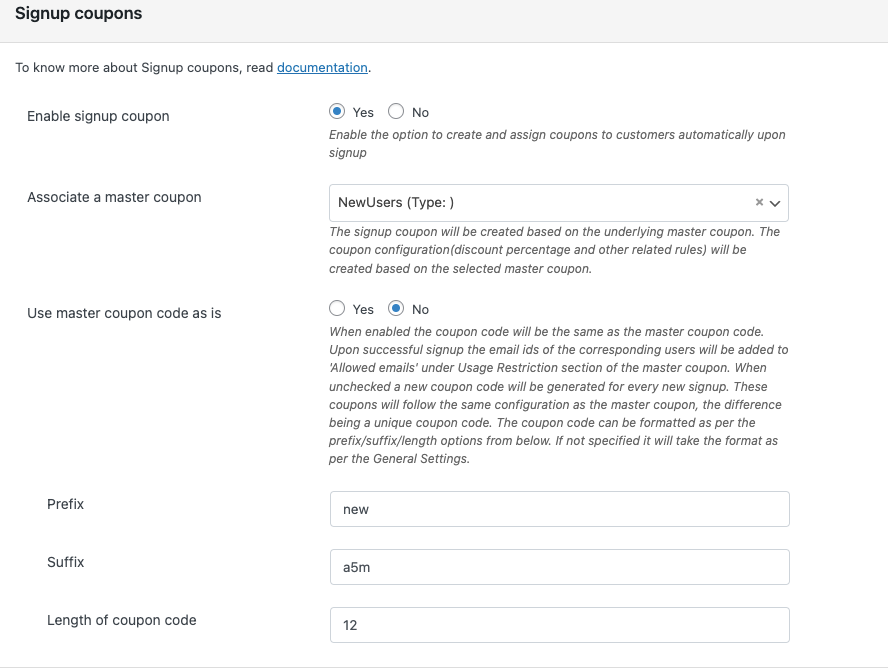
設定が完了したら、設定を保存します。

これはどのように機能しますか?
新しいユーザーがアカウントにサインアップすると、サインアップが正常に完了したことを通知するウェルカム メールが届きます。 作成したサインアップクーポンもメールに添付されます。
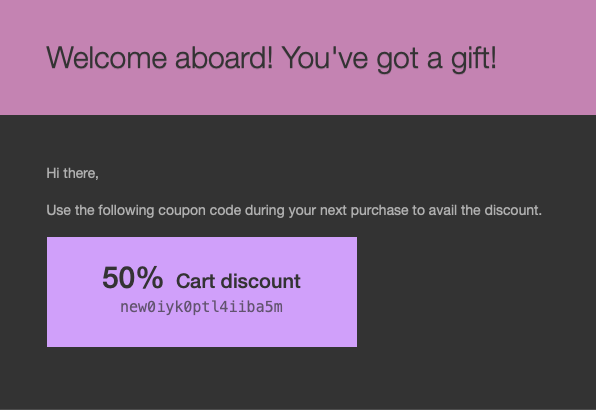
ノート:
このウェルカム メールは、要件に応じてカスタマイズできます。 これを行うには、 WooCommerce >設定>メールに移動し、ようこそ!をクリックします。 あなたは贈り物を持っています! .
顧客は、必要な製品をカートに追加し、クーポンを適用することで、この割引にアクセスできます。 作成したサインアップ クーポンにアクセスするには、少なくとも 50 ドル相当の製品をカートに追加する必要があることに注意してください。 また、カートがクーポン条件を満たした場合、クーポンが自動適用されます。
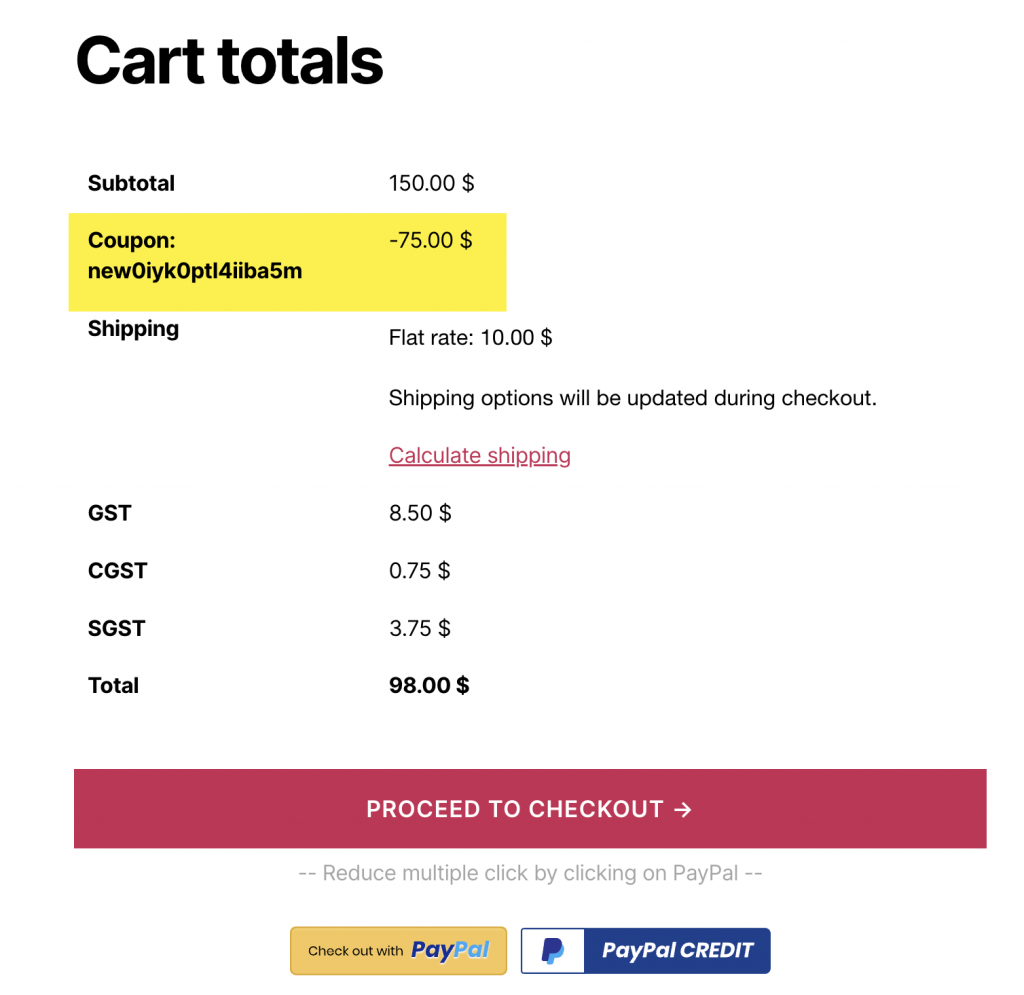
WooCommerce プラグインのスマート クーポンのその他の機能
WebToffee のフリーミアム WooCommerce クーポン プラグインは、サインアップ クーポンに加えて、他のいくつかのクーポン機能を提供します。
このプラグインの基本バージョンではサインアップ クーポンを作成することはできませんが、次のような他のいくつかの機能を提供します。
- BOGOの基本機能
- いくつかのクーポンのカスタマイズ オプション
- 無料プレゼント
- URLクーポン
- クーポンの自動適用
- 数量/ボリュームベースのクーポン割引
- 送料・代金引換など
プラグインのプレミアム バージョン (サインアップ クーポンの設定に使用されるもの) を使用すると、
- 高度なBOGOクーポン
- ストア クレジットとギフトカード
- カート放棄クーポン
- まとめてクーポン
- QRコード付きURLクーポン
- 販売カウントダウンタイマーバナーなど
まとめ
サインアップ クーポンを提供することは、新しい顧客をストアに引き付ける良い方法です。 これは、世界中のいくつかの WooCommerce ストアで最も一般的に採用されている手法の 1 つです。 したがって、そのようなクーポンをストアに組み込まないことは、理想的な状況とは言えません。
さらに、この手法には、トラフィックとコンバージョンを促進する可能性があります。 WooCommerce プラグインのスマート クーポンを使用して、ストアでサインアップ クーポンをシームレスに作成できます。
この記事がお役に立てば幸いです。 サインアップクーポンについてどう思いますか? 以下のコメントで、これについてのご意見をお聞かせください。
